小白pe系统如何修改电脑开机密码
来源:Win7旗舰版
时间:2023-04-28 22:25:21 152浏览 收藏
本篇文章给大家分享《小白pe系统如何修改电脑开机密码》,覆盖了文章的常见基础知识,其实一个语言的全部知识点一篇文章是不可能说完的,但希望通过这些问题,让读者对自己的掌握程度有一定的认识(B 数),从而弥补自己的不足,更好的掌握它。
有些网友自己不小心,设置了电脑开机密码,结果没想到将电脑开机密码忘记导致无法进系统怎么办?我们可进小白pe系统修改电脑开机密码解决,下面小编就教下大家小白pe系统如何修改密码。
小白pe系统修改电脑开机密码如下:
1、首先下载安装好本次要使用的工具:小白一键重装系统工具,然后将一个8g以上的空白u盘插入电脑制作启动盘。具体的u盘启动盘制作教程参照:小白u盘启动盘制作教程。
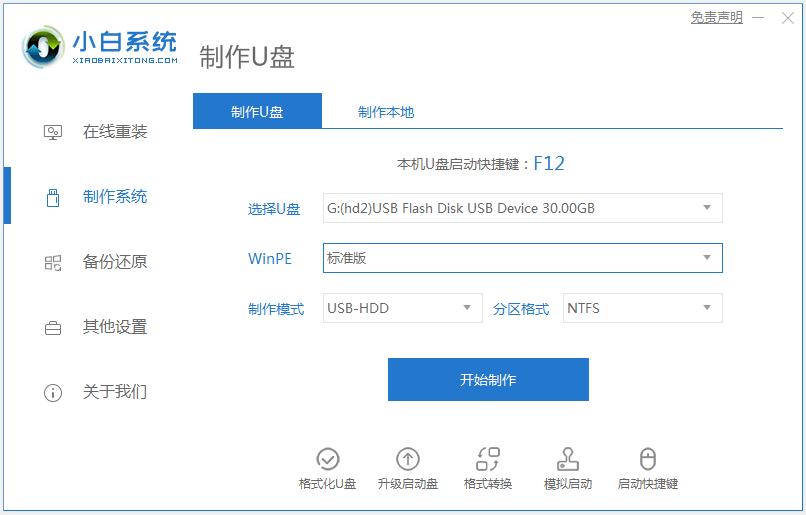
2、将制作好的u盘启动盘插入电脑中,重启电脑后不断按f12,f2或者del等启动快捷键进快速启动项选择u盘启动进入,选择01项pe系统进入小白pe系统。
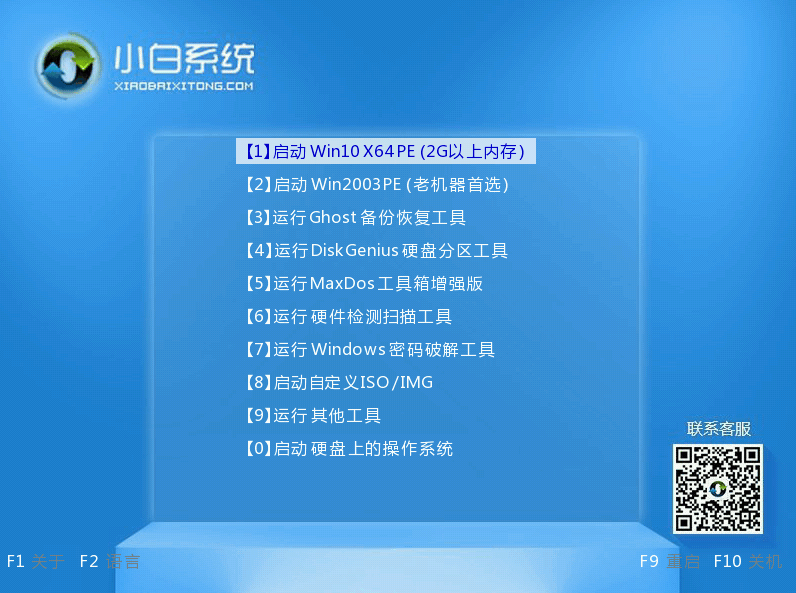
3、进入小白pe系统界面后,我们就可以双击打开桌面上的“清除系统密码”图标打开。
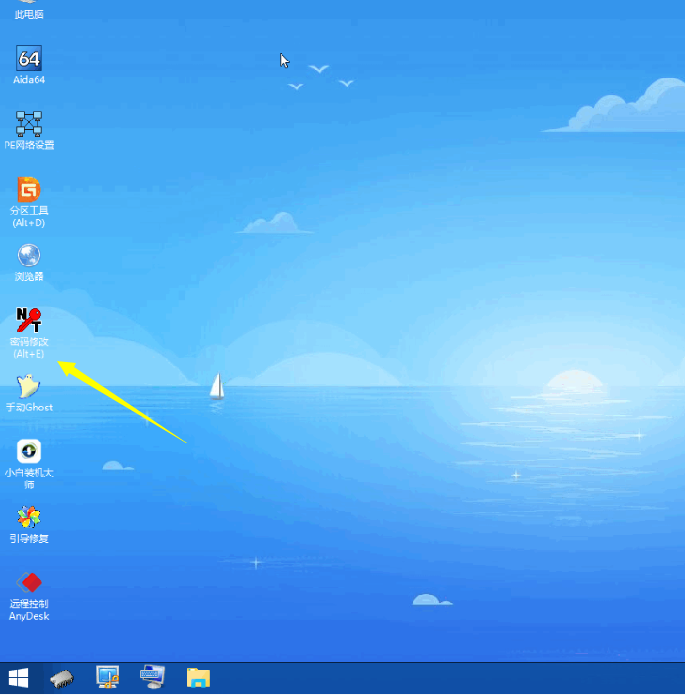
4、文件路径一般使用默认,双系统的朋友需要自己手动找到,点击打开。
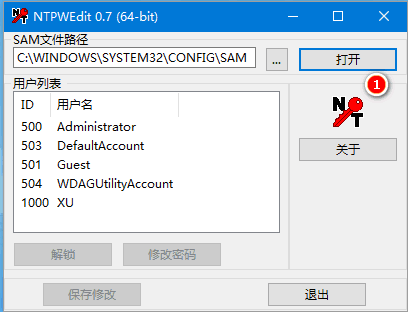
5、选择想要清除密码的用户名,点击【修改密码】。接着弹出一个框,输入两遍相同的新密码点击【OK】,或者直接留空白,删除密码。
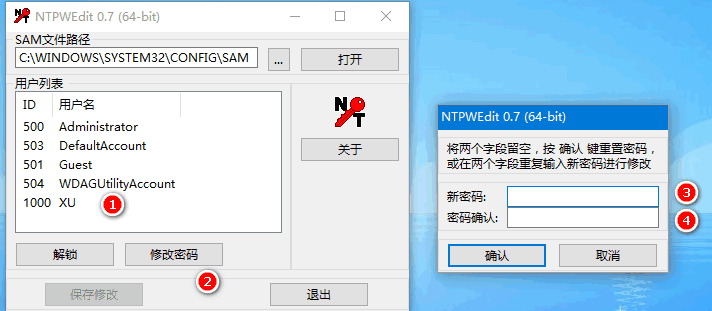
6、点击【保存更改】后,拔掉u盘进行重启电脑,这时就可以输入刚录入的密码进电脑系统啦。

以上便是小白pe系统修改电脑开机密码的操作方法,有不清楚的小伙伴可以参照教程解决。
今天关于《小白pe系统如何修改电脑开机密码》的内容就介绍到这里了,是不是学起来一目了然!想要了解更多关于的内容请关注golang学习网公众号!
-
501 收藏
-
501 收藏
-
501 收藏
-
501 收藏
-
501 收藏
-
310 收藏
-
480 收藏
-
283 收藏
-
209 收藏
-
300 收藏
-
217 收藏
-
425 收藏
-
288 收藏
-
113 收藏
-
373 收藏
-
443 收藏
-
487 收藏
-

- 前端进阶之JavaScript设计模式
- 设计模式是开发人员在软件开发过程中面临一般问题时的解决方案,代表了最佳的实践。本课程的主打内容包括JS常见设计模式以及具体应用场景,打造一站式知识长龙服务,适合有JS基础的同学学习。
- 立即学习 543次学习
-

- GO语言核心编程课程
- 本课程采用真实案例,全面具体可落地,从理论到实践,一步一步将GO核心编程技术、编程思想、底层实现融会贯通,使学习者贴近时代脉搏,做IT互联网时代的弄潮儿。
- 立即学习 516次学习
-

- 简单聊聊mysql8与网络通信
- 如有问题加微信:Le-studyg;在课程中,我们将首先介绍MySQL8的新特性,包括性能优化、安全增强、新数据类型等,帮助学生快速熟悉MySQL8的最新功能。接着,我们将深入解析MySQL的网络通信机制,包括协议、连接管理、数据传输等,让
- 立即学习 500次学习
-

- JavaScript正则表达式基础与实战
- 在任何一门编程语言中,正则表达式,都是一项重要的知识,它提供了高效的字符串匹配与捕获机制,可以极大的简化程序设计。
- 立即学习 487次学习
-

- 从零制作响应式网站—Grid布局
- 本系列教程将展示从零制作一个假想的网络科技公司官网,分为导航,轮播,关于我们,成功案例,服务流程,团队介绍,数据部分,公司动态,底部信息等内容区块。网站整体采用CSSGrid布局,支持响应式,有流畅过渡和展现动画。
- 立即学习 485次学习
